电脑上的图标怎么调小一点 桌面图标大小如何更改
更新时间:2023-10-06 09:02:30作者:xiaoliu
电脑上的图标怎么调小一点,在如今的数字化时代,电脑已经成为了我们生活中必不可少的工具之一,而在使用电脑的过程中,桌面图标的大小往往是一个让人困惑的问题。有时候我们可能会觉得图标太大,占据了太多的屏幕空间,影响了我们的工作效率。该如何调整电脑上的图标大小呢?如何在桌面上轻松地更改图标的大小呢?让我们一起来探索一下吧!
操作方法:
1.这个极其简单,一步就到位了。只要你在桌面点击右键,下来菜单,如图,点击查看——》就可以选择大图标、中图标、小图标,一般情况下,我们选择中图标比较合适,大的过大,小的太小,当然,每个人有自己的爱好。
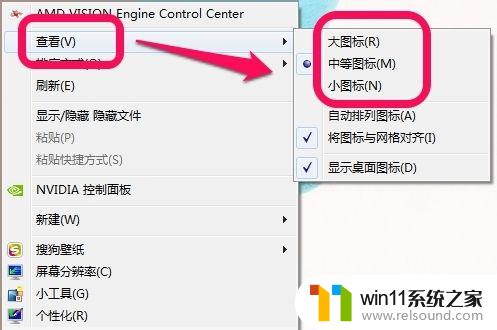
2.刚刚前面的方法是系统给出的已经定义好的三种图标大小,如果你还想其它的大小的话。也是可以的。另外一个也很简单的方法,把鼠标放置桌面空白处。按住键盘Ctrl键,同时滚动鼠标的滚轮,就可以了自由的调整桌面图标的大小了。

以上就是如何调整电脑上图标大小的全部内容,如果您遇到这种情况,您可以按照以上方法解决此问题,希望这篇文章能帮助到您。















